本教程是关于使用简单的 javascript、html 和 css 创建点击复制实用程序的简短指南。
多年来,点击复制实用程序已成为编程界的流行模式。我经常看到开发人员使用它来快速复制 api 密钥、代码片段、数字等。
这种模式在更多技术领域的出现激发了许多现代网站在其产品中实施相同的设计,以提高用户的整体体验。
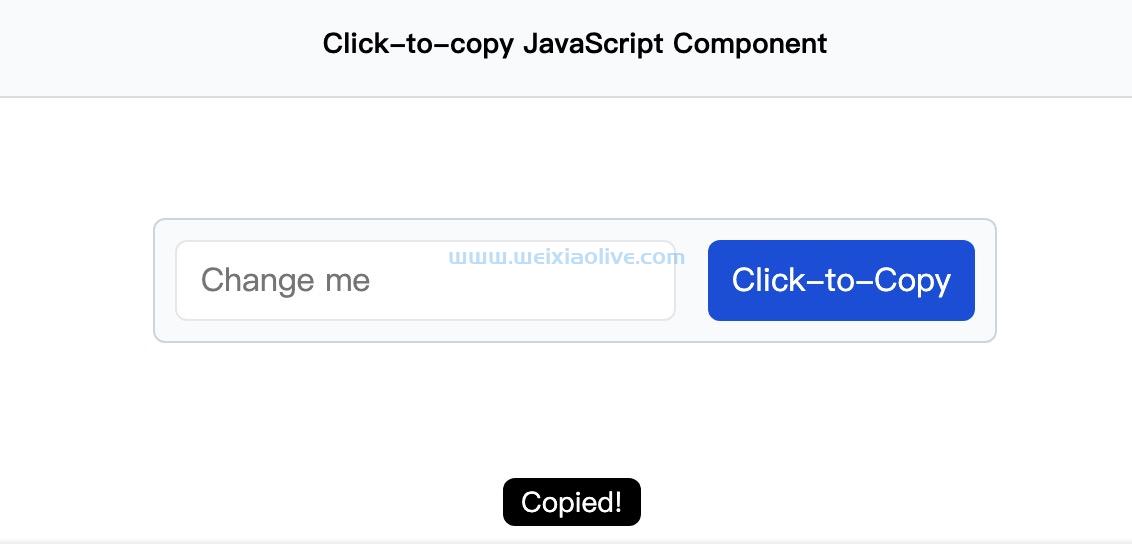
我们正在建设什么
单击复制实用程序可以采用多种形式,但我们将在本教程中使用一个简单的文本字段和按钮。输入后,可以通过单击“单击复制”按钮将文本字段的值复制到剪贴板。
See the Pen Click-to-copy JavaScript Component by Envato Tuts+ (@tutsplus) on CodePen.
1.从 HTML 标记开始
单击复制实用程序的 HTML 组件需要某种形式的用户输入元素。换句话说,用户可以在其中输入文本的文本输入或文本区域。
正如我提到的,您可以选择拥有一个已经存在预设文本的元素,例如代码片段。
本教程将重点关注该硬币的用户输入端。
<h1 class="heading">Click-to-copy JavaScript Component</h1> <div class="copy-box"> <input type="text" placeholder="Change me" /> <button>Click-to-Copy</button> </div>
我们从包含文本输入和按钮的简单 HTML 开始。带有.copy-box 类名的 div 包装控件,因此我们可以使用 CSS 定位它及其内容。
2.使用 CSS 设计实用程序的样式
我们可以使用一些简单的 CSS 将该实用程序转换为更实用、更美观的 UI。
您会注意到.alert CSS 中的一个类。该元素用于我们将使用 javaScript 动态添加的组件。
当用户在输入框内输入文本并单击“点击复制”按钮时,警报将显示在浏览器视口的下端并移至屏幕中间。我们使用calc() CSS 属性来利用数学来帮助确定正确的偏移量。
.heading {
font-size: 14px;
text-align: center;
padding-top: 1rem;
padding-bottom: 1rem;
border-bottom: 1px solid #ddd;
line-height: 1.5;
background: #f8fafc;
margin: 0;
}
.copy-box {
background: #f9fafb;
padding: 10px;
border-radius: 6px;
border: 1px solid #cbd5e1;
width: 400px;
margin: 60px auto;
display: flex;
justify-content: space-between;
gap: 1rem;
position: relative;
}
.copy-box input {
color: #475569;
border: 1px solid #e5e7eb;
border-radius: 6px;
padding: 10px 12px;
font-size: 16px;
flex-grow: inherit;
flex: 1;
}
.copy-box button {
border-radius: 6px;
appearance: none;
background-color: #1d4ed8;
color: white;
border: none;
padding: 10px 12px;
cursor: pointer;
}
.alert {
position: fixed;
bottom: 10px;
right: calc(50% - (66px / 2)); /* width of half of alert element */
background: black;
color: white;
padding: 4px 9px;
border-radius: 6px;
z-index: 10;
font-size: 14px;
}3.使用 JavaScript 调用点击复制功能
好的,我们三位一体的第三位。
构造函数模式
为了将代码设置为可重用,我倾向于编写使用构造函数模式的 JavaScript 类。因此,我们可以在每次需要时创建一个新实例,并在给定网站或网页上可能需要的不同点击复制实用程序上使用相同的功能。
本教程假设您在页面上有一个,但如果您需要扩展它,它可以扩展以考虑多个实用程序。
我将从创建一个名为ClickToCopy.
class ClickToCopy {}知道我们有 button 元素和 input 元素作为目标,我将创建一个构造函数,使我们能够立即访问每个可能在初始化期间传递的元素。
然后我们可以在本教程的类之后设置一个新实例。
class ClickToCopy {
constructor(target, content) {
this.target = target
this.content = content
}
}
const target = document.queryselector("button")
const content = document.querySelector("input")
const copyHelper = new ClickToCopy(target, content)
copyHelper.initialize()我们需要传递我们在constructor() 函数内部引用的两个实例以使用该类。
使用new关键字,我们创建了一个新的实例,ClickToCopy并将其分配给一个名为 的变量copyHelper。
最后,我们可以调用一个我命名的函数initialize(),我们接下来将把它添加到类主体中。
class ClickToCopy {
constructor(target, content) {
this.target = target
this.content = content
}
initialize() {
this.listenForClick()
}
listenForClick() {
let self = this
this.target.addeventListener("click", (e) => {
e.preventDefault()
self.copy(self.content.value)
})
}
copy(text) {
const input = document.createElement("input")
input.setAttribute("value", text)
document.body.appendChild(input)
input.select()
let copiedResult = document.execCommand("copy")
document.body.removeChild(input)
const alert = document.createElement("div")
alert.classList.add("alert")
alert.textContent = "Copied!"
// Customize where you might want to display the alert here
// I chose the broader body element for demonstration purposes
document.body.appendChild(alert)
setTimeout(() => {
document.querySelector(".alert").style.display = "none"
document.body.removeChild(alert)
}, 1000)
// Optionally reset input contents
this.content.value = ""
// Return the result that gets copied to the clipboard
return copiedResult
}
}我们的 3 个 ClickToCopy 函数
在ClickToCopy 类中,我总共添加了三个函数。
initialize()- 我喜欢用来调用给定类的大部分逻辑的函数。
listenForClick()- 一个函数,负责监听我们实用程序中的按钮点击,并调用一个名为copy().
copy()- 执行实用程序实际逻辑的函数。
该copy() 函数从头开始创建一个新的文本输入,因为我们需要动态地模拟文本选择和文本复制。通常,这是手动操作,但幸运的是,使用 JavaScript,您可以通过一些工作使其自动化。
输入将填充文本输入中提供的内容。然后使用 JavaScriptselect()方法选择文本。最后,该文本被动态复制到用户的剪贴板,生成的新文本输入从页面中删除。
当该逻辑完成后,我们向视图添加一个新的警报元素,以帮助用户知道文本确实已被复制到他们的剪贴板。setTimeout()使用内置于 JavaScript中的函数,大约一秒钟后,它会被删除。
如果您的设计需要,您可以选择重置输入内容,我选择在本教程中这样做。
结论
希望这个简单但功能强大的附加功能能够通过减少鼠标点击或键盘命令的次数来取悦您的最终用户,从而提高他们在您网站上的工作效率。 最终效果:
See the Pen Click-to-copy JavaScript Component by Envato Tuts+ (@tutsplus) on CodePen.
- 构造函数模式
- 我们的 3 个 ClickToCopy 函数









![如何删除Word中的空白页[4种简单方法] 如何删除Word中的空白页[4种简单方法]](https://www.weixiaolive.com/en/zb_users/upload/2023/07/20230702124855168827333590644.png)



















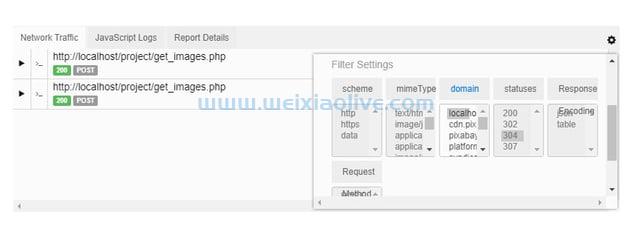
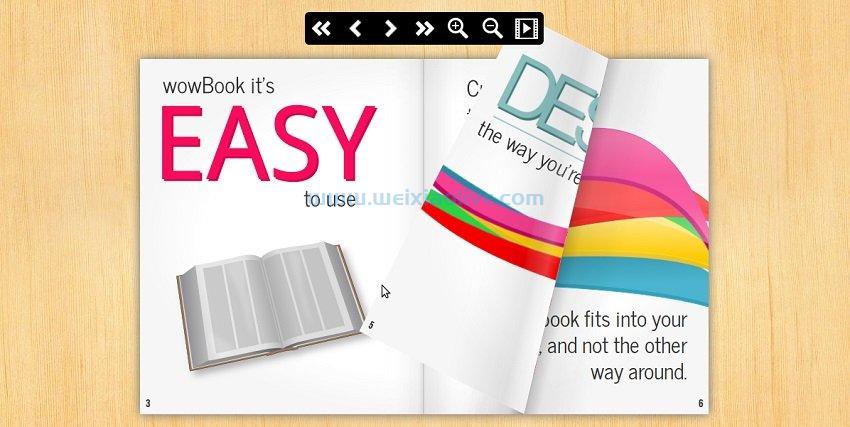
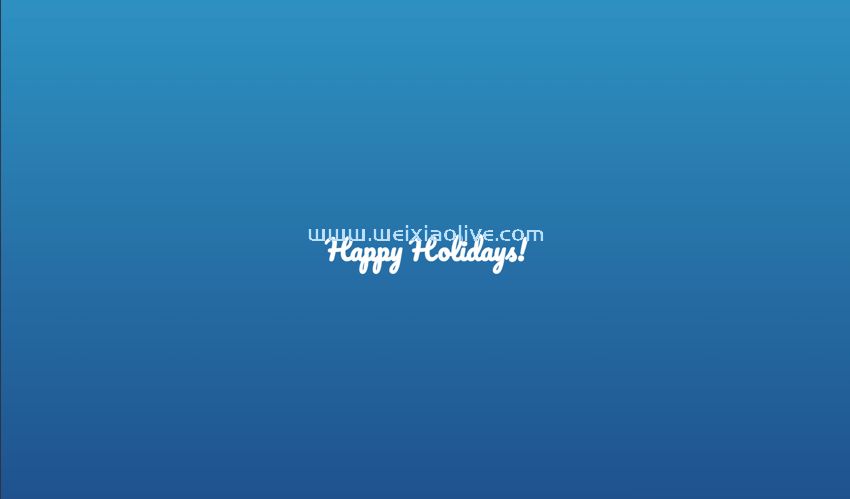

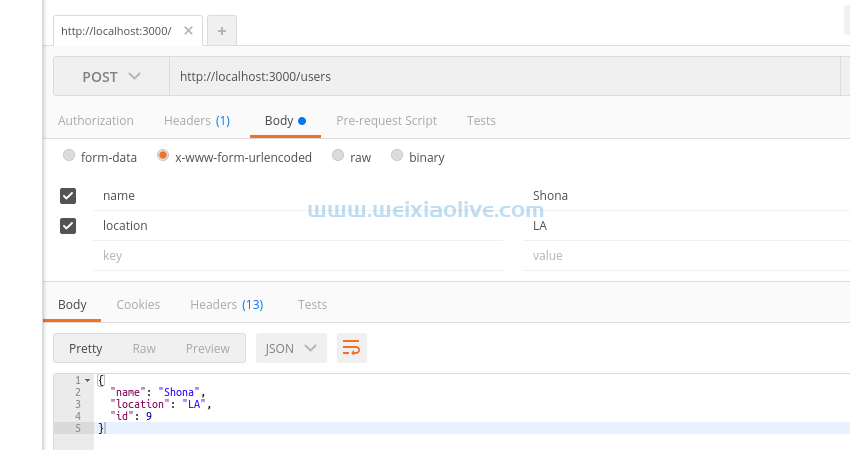
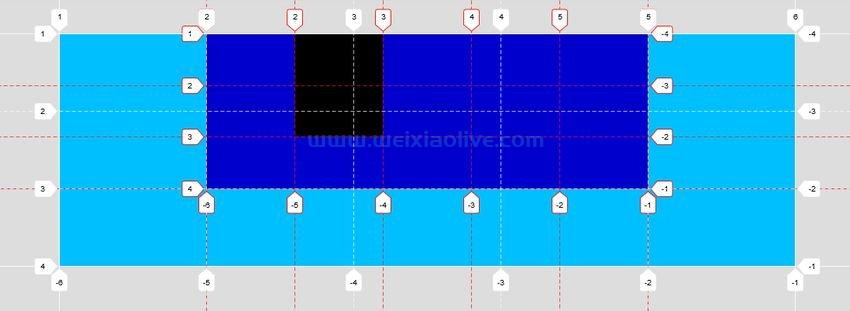
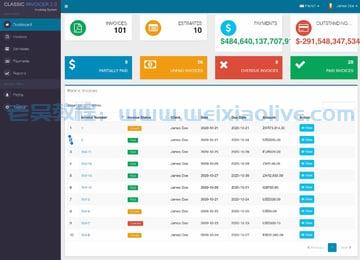
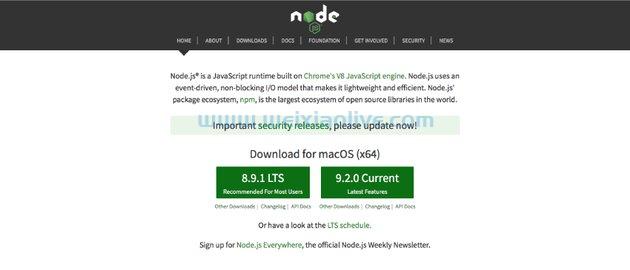

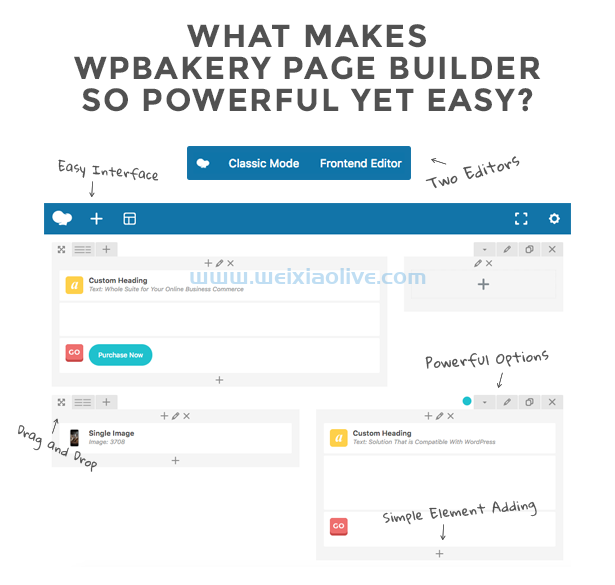
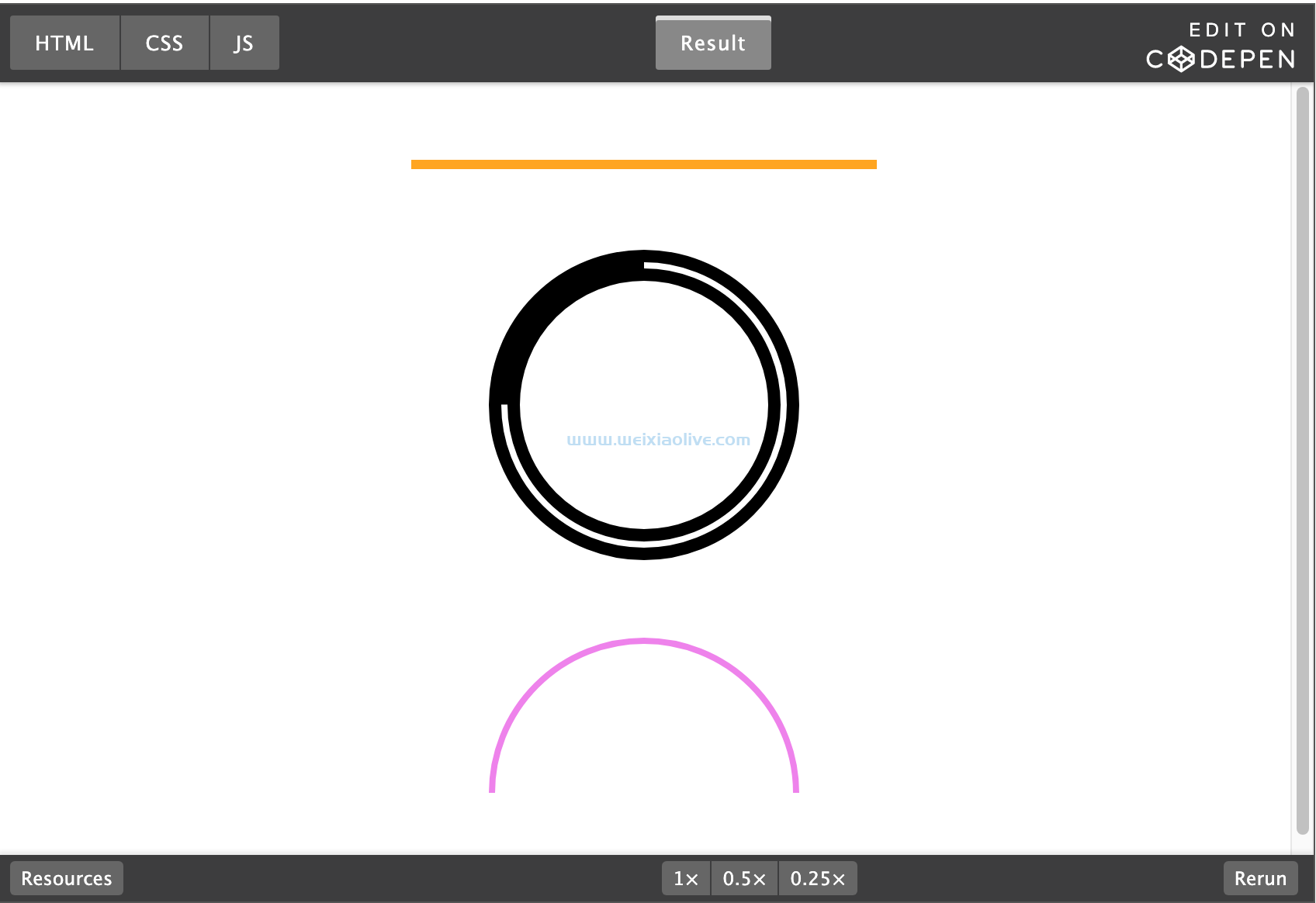
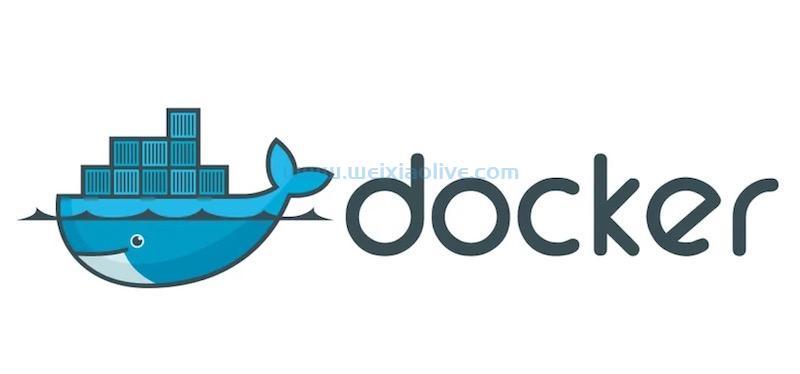





发表评论